Come sostituire Emoji in Facebook Messenger con il sistema iOS Emoji

Facebook Messenger su iOS ha il suo set di emoji, diverso dall'emoji che sei abituato a vedere nelle app iOS standard , come Messaggi. Se non ti piace l'aspetto delle emoji di Messenger, puoi invece passare alle emoji predefinite di iOS.
Per passare alle emoji di sistema in Messenger (mostrato sopra a destra), devi modificare un'impostazione nel App Messenger, non le impostazioni del sistema iOS. Quindi, per prima cosa, apri Messenger.
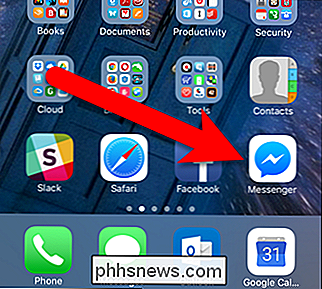
Nella parte inferiore dello schermo, tocca l'icona "Me".
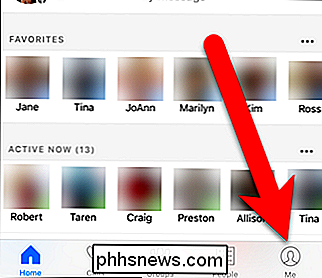
Quindi tocca "Foto, video ed Emoji".
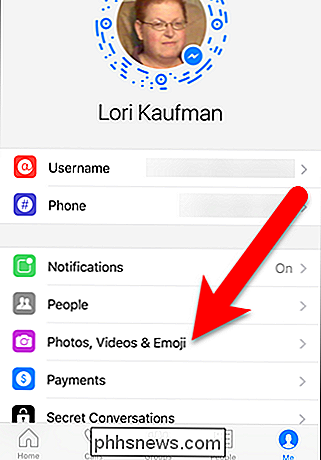
Quando il pulsante "Messenger Emoji" è attivo (verde), vedrai la versione di Messenger dell'emoji.
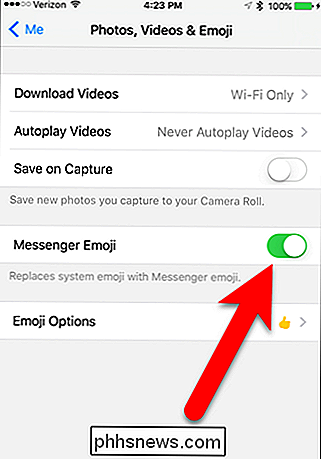
Tocca il pulsante "Messenger Emoji" per tornare alle emoji di sistema. Il pulsante del dispositivo di scorrimento diventa bianco quando è spento.
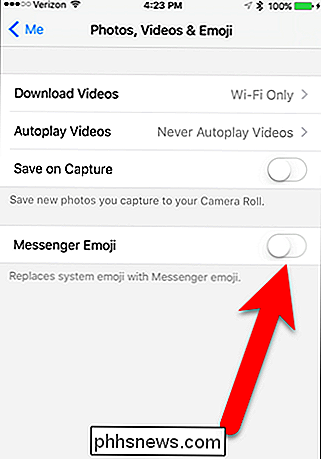
CORRELATO: Come forzare la chiusura di un'applicazione su qualsiasi smartphone, computer o tablet
La modifica non avviene immediatamente. È necessario forzare chiudere Messenger e quindi aprirlo nuovamente. Tutte le emoji diventano le emoji del sistema, così come ogni nuova emoji che invii o ricevi da ora in poi.
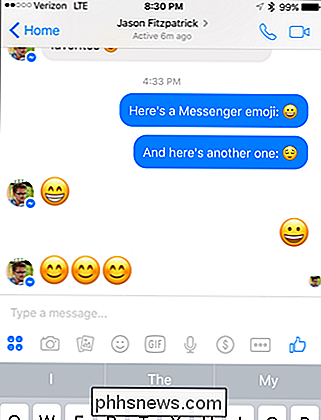
Questa impostazione influisce solo su ciò che vedi sul tuo dispositivo. Non influisce su ciò che la persona dall'altra parte vede sul proprio dispositivo. Questo trucco è solo per tua preferenza personale se odi l'aspetto dell'emoji di Facebook Messenger.

Come configurare Crittografia BitLocker su Windows
BitLocker è uno strumento integrato in Windows che consente di crittografare un intero disco rigido per una maggiore sicurezza. Ecco come configurarlo. Quando TrueCrypt ha chiuso il negozio in modo controverso, ha raccomandato agli utenti di passare da TrueCrypt all'utilizzo di BitLocker o Veracrypt.

Come gestire le applicazioni di avvio in Windows 8 o 10
Molte app includono un componente che inizia insieme a Windows. Queste app di avvio possono essere utili, ma possono anche rallentare il tempo di avvio e utilizzare le risorse di sistema. Ecco come tenerli sotto controllo. Windows ha fornito a lungo strumenti per la gestione delle app di avvio. In Windows Vista e 7, hai dovuto scavare in strumenti come Msconfig, che è potente se un po 'goffo da usare.



